필터 키는 짧거나 반복되는 키 입력을 무시하도록 설계된 Windows의 접근성 기능입니다. 이 기능을 활성화하면 빠르게 또는 반복적으로 키를 입력하는 데 어려움을 겪는 사용자가 Windows에서 보다 원활한 타이핑 환경을 즐길 수 있습니다.
Windows에서는 몇 가지 방법으로 필터 키를 활성화 또는 비활성화할 수 있습니다. 이 가이드에서는 모든 방법을 자세히 안내합니다.
키보드 단축키로 필터 키를 활성화 또는 비활성화하는 방법
Windows에서 필터 키를 활성화 또는 비활성화하는 가장 빠른 방법은 키보드를 사용하는 것입니다. 그럼 그것부터 시작하겠습니다.
키보드 단축키를 사용하여 필터 키를 켜거나 끄려면 다음 단계를 따르세요:
⭐ 키보드의 오른쪽 Shift 키를 8초간 누르고 있다가 필터 키 대화 상자가 나타나면 손을 떼세요.
⭐ 예를 클릭하여 필터 키를 활성화합니다. 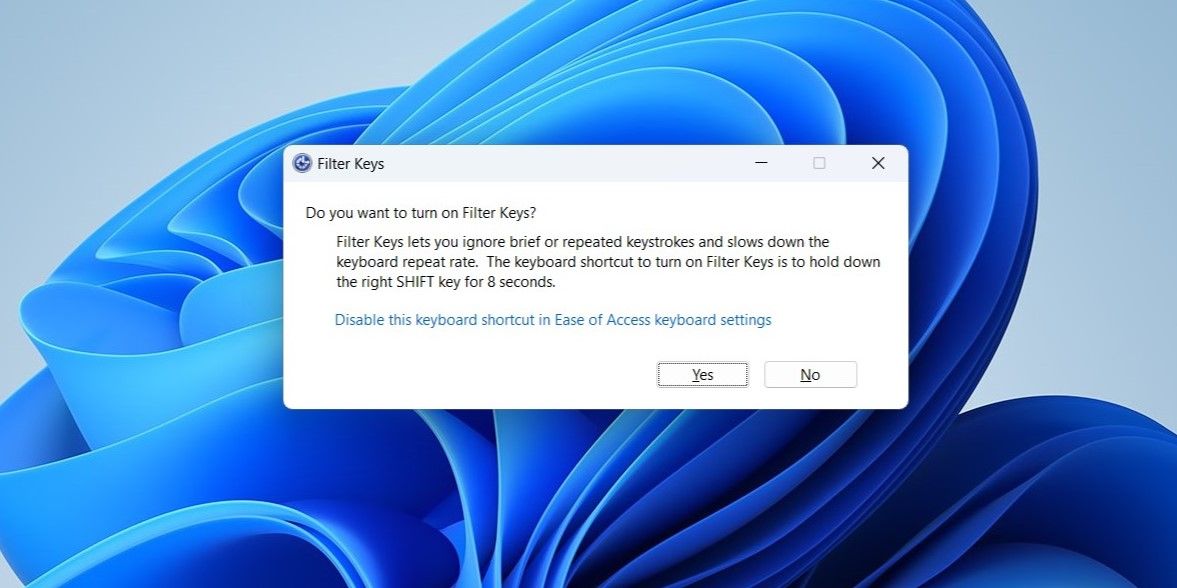
반면에 필터 키를 비활성화하려면 접근성 키보드 설정에서 이 키보드 단축키 비활성화를 클릭합니다. 그런 다음 필터 키 옆에 있는 토글을 비활성화합니다.
Windows에서 키보드 단축키를 사용하는 것이 마음에 드시나요? Windows 키보드 단축키에 대한 궁극의 가이드를 확인해 보세요.
설정 앱을 통해 필터 키를 활성화 또는 비활성화하는 방법
Windows에서 필터 키를 켜거나 끄는 또 다른 빠른 방법은 설정 앱을 사용하는 것입니다. 이를 위해서는 설정 앱의 접근성 탭으로 이동해야 합니다. 다음 단계를 따르세요.
⭐ 시작 메뉴를 열고 톱니바퀴 모양의 아이콘을 클릭하거나 Win + I 키보드 단축키를 사용하여 설정 앱을 실행합니다.
⭐ 왼쪽 사이드바에서 접근성을 선택합니다.
⭐ 상호 작용 섹션에서 키보드를 클릭합니다.
⭐ 필터 키 옆의 토글을 사용하여 활성화 또는 비활성화합니다. 필터 키를 클릭하여 원하는 대로 기능을 추가로 사용자 지정할 수 있습니다. 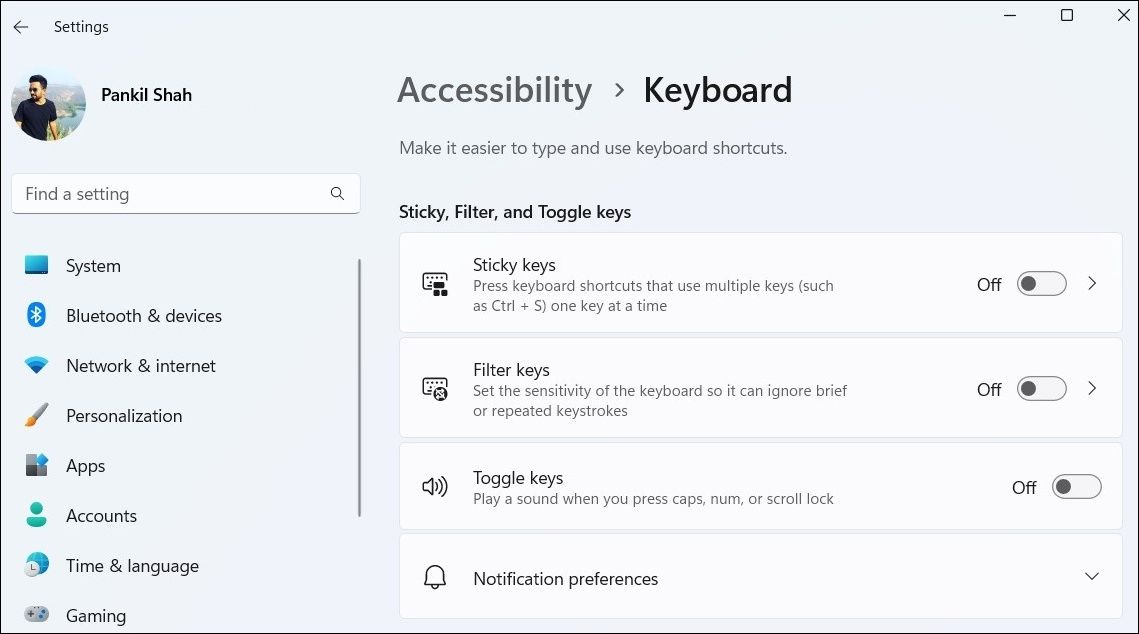
제어판을 사용하여 필터 키를 사용 또는 사용하지 않도록 설정하는 방법
Microsoft는 향후 어느 시점에 제어판을 폐기할 계획이지만, 지금은 제어판을 사용하여 Windows 컴퓨터의 대부분의 설정을 구성할 수 있습니다.
제어판을 사용하여 Windows에서 필터 키를 활성화 또는 비활성화하는 방법은 다음과 같습니다.
⭐ Win + X를 누르거나 시작 아이콘을 마우스 오른쪽 버튼으로 클릭하여 고급 사용자 메뉴를 엽니다.
⭐ 목록에서 실행을 선택합니다.
⭐ 상자에 Control을 입력하고 Enter 키를 누릅니다.
⭐ 오른쪽 상단 모서리에 있는 드롭다운 메뉴를 사용하여 보기 유형을 작은 아이콘 또는 큰 아이콘으로 변경합니다.
⭐ 간편 액세스 센터를 클릭합니다.
⭐ 컴퓨터를 더 사용하기 쉽게 만들기 옵션을 선택합니다.
⭐ 필터 키 켜기 옆의 확인란을 사용하여 기능을 활성화 또는 비활성화합니다.
⭐ 적용을 클릭한 후 확인을 클릭하여 변경 사항을 저장합니다. 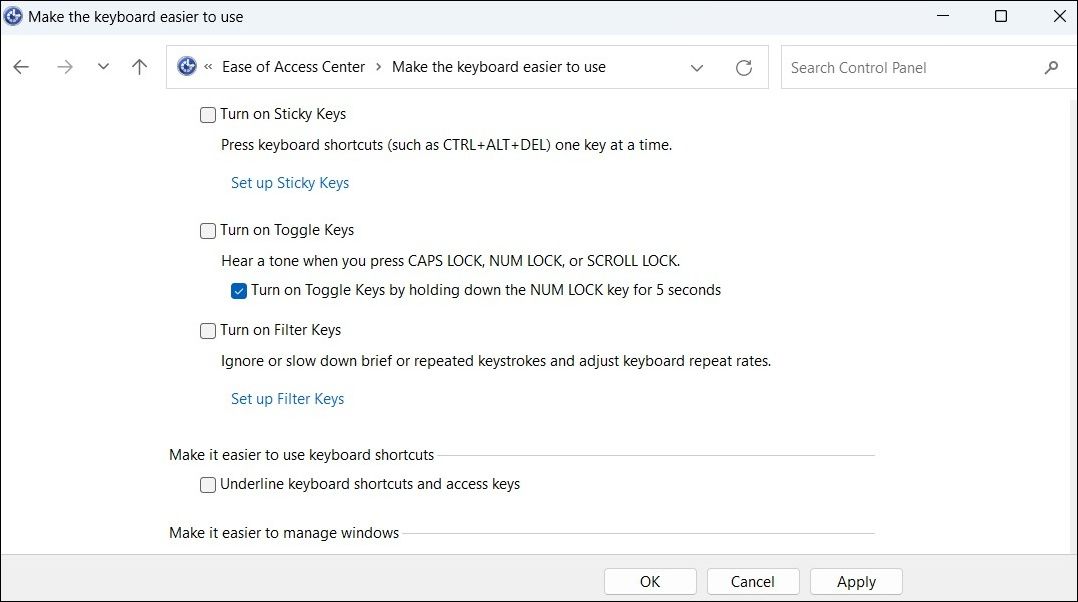
로그인 화면에서 필터 키를 활성화 또는 비활성화하는 방법
Windows 10과 11 모두 로그인 화면에서 접근성 설정을 편리하게 관리할 수 있습니다. 로그인 화면에서 필터 키를 사용하거나 사용하지 않으려면 다음 단계를 따르세요:
⭐ 로그인 화면에서 화면 오른쪽 하단에 있는 접근성 아이콘을 클릭합니다.
⭐ 필터 키 옆의 토글을 사용하여 활성화 또는 비활성화합니다. 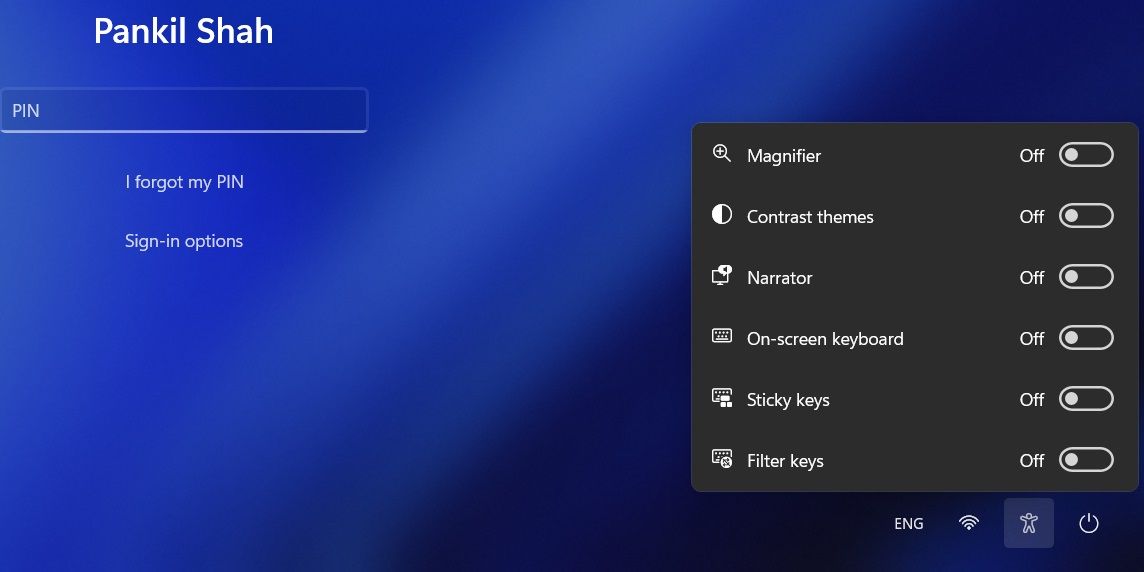
마찬가지로 로그인 화면에서 고정 키를 사용하거나 사용하지 않도록 설정할 수도 있습니다. 이에 대한 자세한 내용은 Windows 11에서 고정 키를 켜거나 끄는 다양한 방법에 대한 가이드를 참조하세요.
Windows에서 필터 키를 쉽게 활성화 또는 비활성화하기
방금 살펴본 것처럼 Windows 10 또는 11 컴퓨터에서 필터 키를 활성화 또는 비활성화하는 것은 어떤 방법을 사용하든 빠르게 처리할 수 있어야 합니다.
필터 키가 Windows에서 사용할 수 있는 유일한 접근성 기능은 아닙니다. 컴퓨터 사용에 도움이 더 필요한 경우 Windows에 유용한 접근성 옵션이 많이 있습니다.